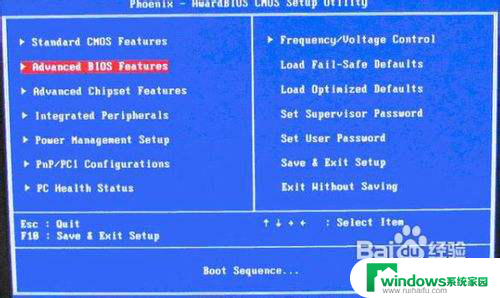戴尔inspiron15进入启动选项 戴尔灵越15R BIOS设置U盘启动
戴尔inspiron15进入启动选项,戴尔Inspiron 15是一款功能强大的笔记本电脑,其出色的性能和多样化的功能使它成为许多人的首选,而在使用过程中,我们可能会遇到一些需要进入启动选项或者进行BIOS设置的情况。特别是对于需要使用U盘启动的用户来说,了解戴尔灵越15R的启动选项和BIOS设置将是至关重要的。在本文中我们将详细介绍如何进入戴尔Inspiron 15的启动选项以及如何进行BIOS设置,帮助您更好地使用这款出色的笔记本电脑。
具体方法:
1.按下开机按钮,当电脑出现开机画面按F2进入bios设置界面,如下图所示:
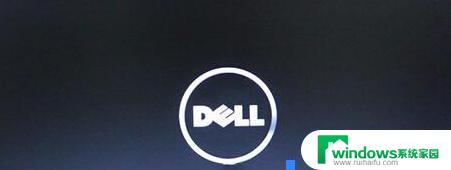
2.进入bios设置窗口中,移动光标切换到“boot”项下。然后移动光标到“1st Boot Priority”回车确认,如下图所示:
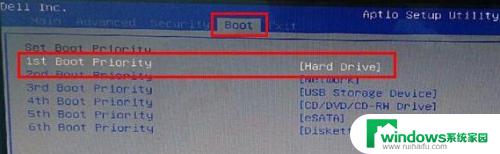
3.在之后的回车确定后,弹出的1st boot priority选项窗口中,移动光标选择“usb storage device”项然后回车确认,如下图所示:
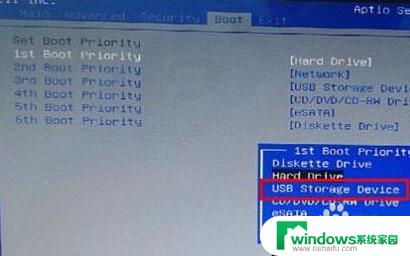
4.完成设置之后,用户们可以直接按F10保存退出即可,如下图所示:
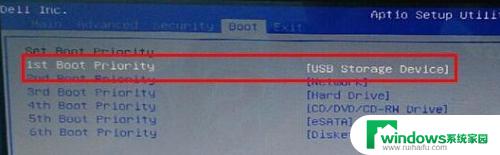
5.以上就是戴尔灵越15r设置u盘启动的详细教程,有不懂如何设置戴尔灵越15r笔记本bios的用户。可以尝试以上的操作方法进行看看,希望此教程可以帮助到大家。
以上是关于如何进入戴尔Inspiron 15启动选项的全部内容,如果您遇到类似的问题,可以参考本文提到的步骤进行修复,我们希望这些步骤能帮助到您。